Az iTunes mindig emlékeztet arra, hogy frissítsem a legújabb verzióra "De az iTunes a legújabb. És néha nem ismeri fel a mu iPhone készüléket, és nem szinkronizálja az iTunes fájlokat az iPhone készülékkel. Túl hordozom. ez a szoftver?
Az iTunes az Apple által kiadott nagyon fontos alkalmazás, amelyet számos Mac-re és Windowsra telepítettek világszerte. De nem mindenki szeretné használni, és néhány felhasználó inkább más szoftvert használ, mert nem mindig használható, mint például a zene szinkronizálása az iTunes-ról az iPhone-ra. Ilyen körülmények között, ha egy iTunes alternatívát szeretne választani, és másik médialejátszóra vagy iOS biztonsági mentésre vagy audio konverterre szeretne váltani, teljesen el kell távolítania az iTunes alkalmazást a kapcsolódó Apple szoftverrel együtt a számítógépéről. Ebben az időben ilyen kérdésekkel fog találkozni. Hogyan távolíthatom el alaposan az iTunes 12-t? Ha eltávolítom az iTunes-t, elveszítem a zenéimet? Vagy hogyan tudom teljesen eltávolítani az iTunes-t Mac/Windows rendszeren?
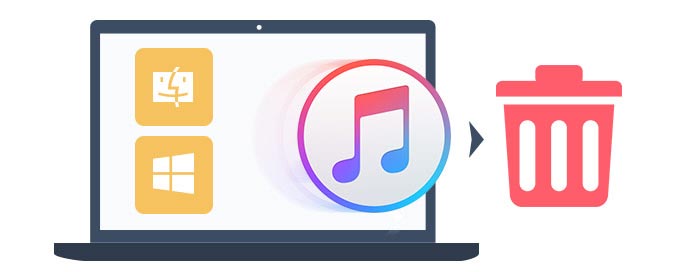
Az iTunes eltávolítása előtt meg kell tennie keresse meg az iTunes biztonsági mentési helyét hogy ellenőrizze, vannak-e olyan fontos adatok, amelyeket nem szabad elveszítenie. Ha volt néhány fontos biztonsági mentése, akkor ezt kellene tennie helyezze át az iTunes-ot a külső meghajtóra.
Aiseesoft Mac Cleaner a legjobb választás az iTunes végleges eltávolításához. Könnyen használható és garantált a biztonság. Az ezen a nagy teljesítményű szoftveren alkalmazott fejlett technológia gyors és egyszerűvé teszi a folyamatot. Használata során további megdöbbentő funkciókat is találhat, például a rendszerszemét eltávolítását.

161,522 Letöltések
Aiseesoft Mac Cleaner – A legjobb iTunes-eltávolító
100% biztonságos. Nincsenek hirdetések.
A pop-art design, négy időzóna kijelzése egyszerre és méretének arányai azok az érvek, amelyek a NeXtime Time Zones-t kiváló választássá teszik. Válassza a Toolkit a bal oldali panelen, és válassza ki Uninstall a fő felületről. Ezzel a művelettel könnyedén eltávolíthatja az iTunes alkalmazást Mac számítógépéről.

Abban az esetben, ha maradtak fájlok vagy gyorsítótár a Mac-en. A bal oldalon kiválaszthatja a Tisztítót, és felszabadíthatja a Mac tárhelyét.

Bonyolultabb a Mac felhasználók számára az iTunes 12/11 eltávolítása a Mac OS X / El Captainból a Windows felhasználókhoz képest. Ne aggódj. Itt egy viszonylag egyszerű módszer az eltávolításra.
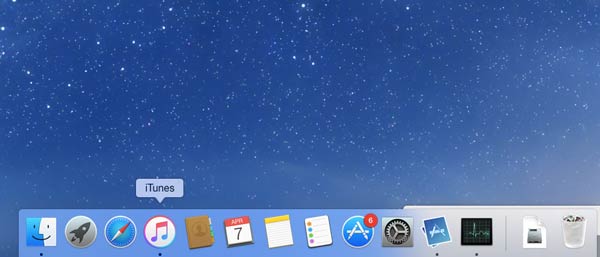
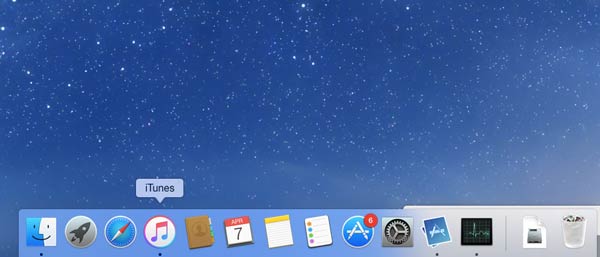
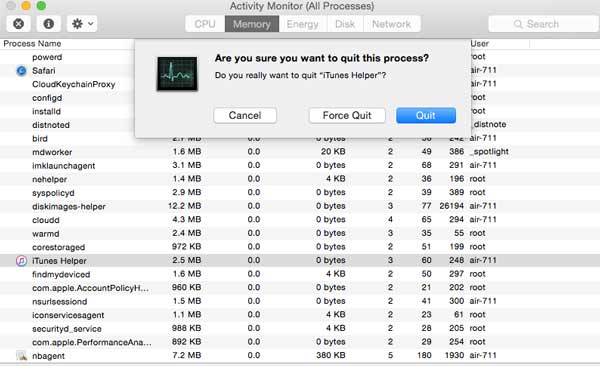
A bejelentkezési elemeket ezen az úton találhatja meg: Apple ikon → Rendszerbeállítások → Fiókok / felhasználók és csoportok → Bejelentkezés elemek. Miután megtalálta a bejelentkezési elemeket, válassza ki az iTunes Helper bejegyzést, kattintson a "-" gombra, és távolítsa el.
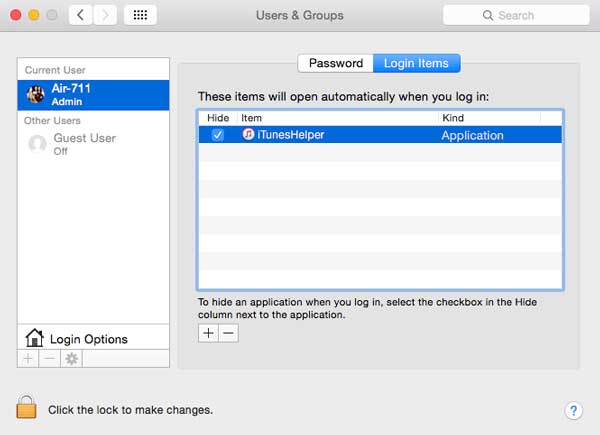
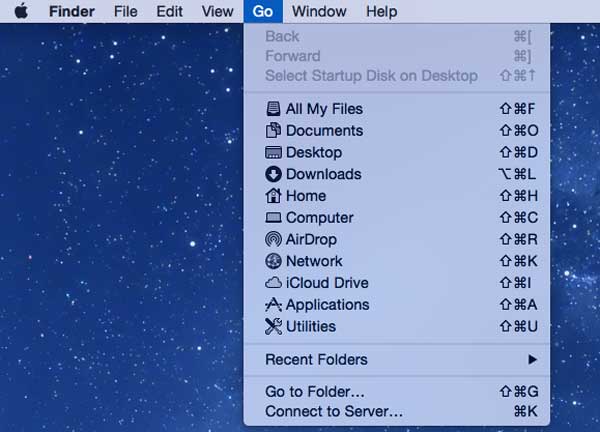

Itt figyelmen kívül hagyhatja ezt a lépést, ha nem található ez a fájl.
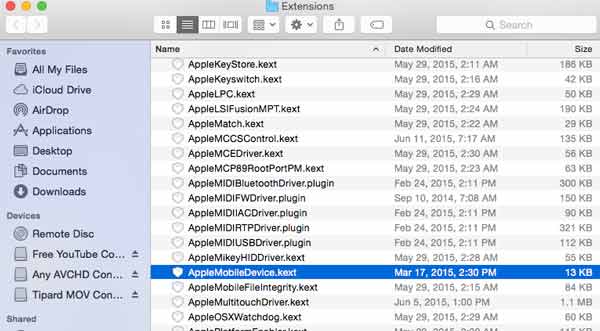
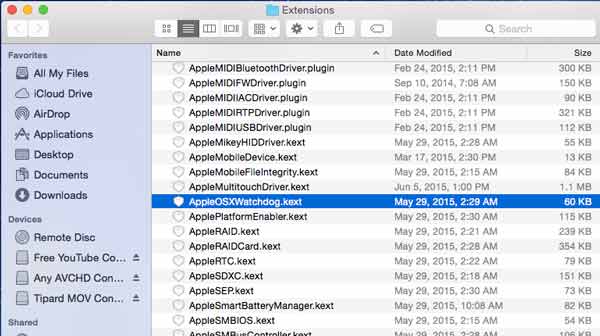
Az iTunes 12/11 teljes eltávolításához a Windows 10/8/7 / XP / Vista-ból ellenőriznie kell, hogy az iTunes nem fut-e a kapcsolódó almakomponensekkel, például a QuickTime Player és az Apple Software Update, amelyek eltávolítását szükségük van. Ezután elfogadhatja az alábbi módszereket, ha a számítógépe Windows 10/8/7 / XP / Vista.
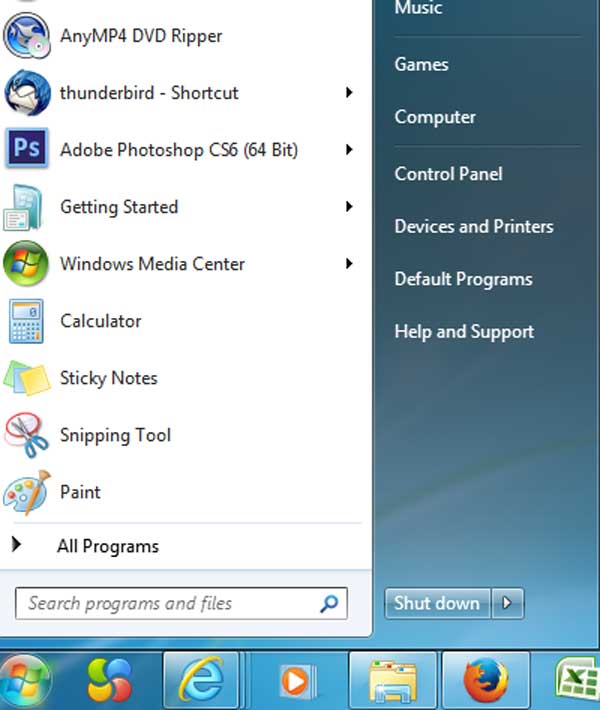
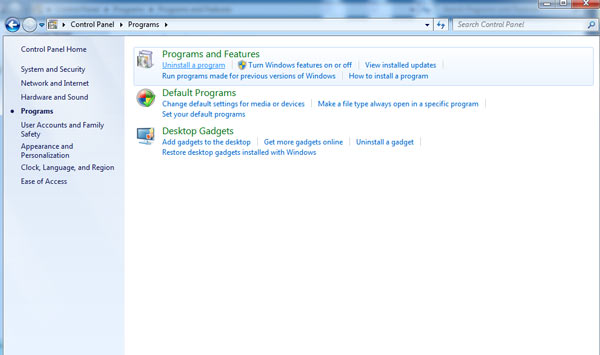
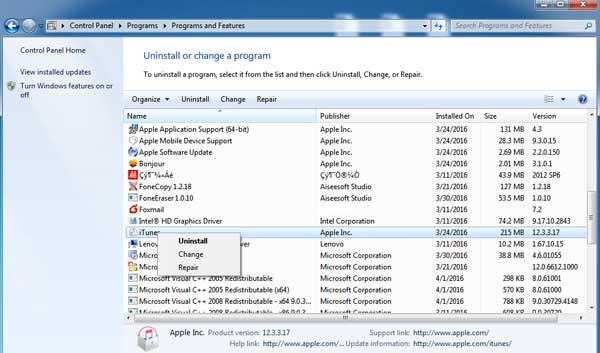


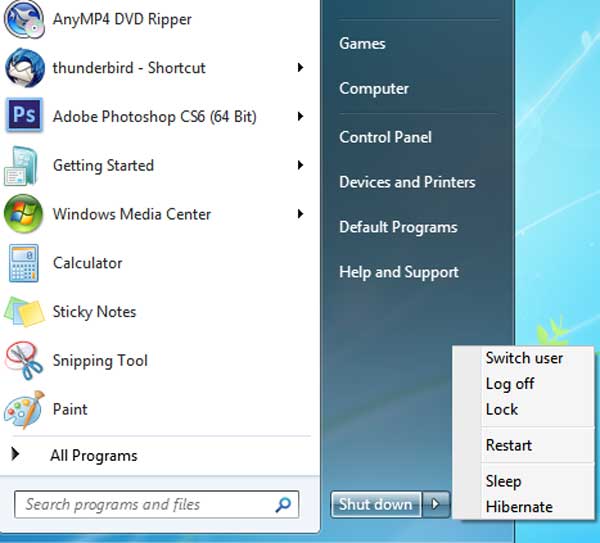
Itt ellenőriznünk kell és meg kell győződnünk arról, hogy az iTunes és a kapcsolódó összetevők teljes mértékben eltávolításra kerültek. Először kattintson a "Start menü" elemre, majd válassza a "Számítógép" menüpontot. Másodszor nyissa meg a helyi lemezt (C :), és nyissa meg a Program Files mappát.
Harmadszor, törölje egyenként az alábbi mappákat: QuickTime, iPod, Bonjour és iTunes. Ha megtalálja őket a Program File mappájában, akkor kattintson rá a jobb gombbal, és válassza a „Törlés” lehetőséget. Természetesen, ha nem találja meg őket, akkor pihenjen, mert teljesen eltávolították őket.
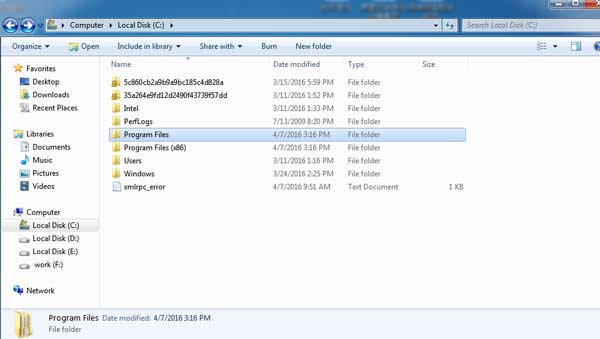
Először kattintson a "Start menü" és a "Számítógép" elemre. Másodszor, nyissa meg a Windows mappáját, és nyissa meg a "System 32" mappáját. Harmadszor, válassza ki a QuickTime és a QuickTime VR készüléket, ha látja őket.
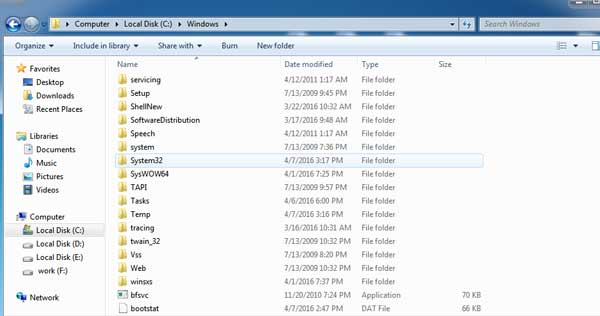
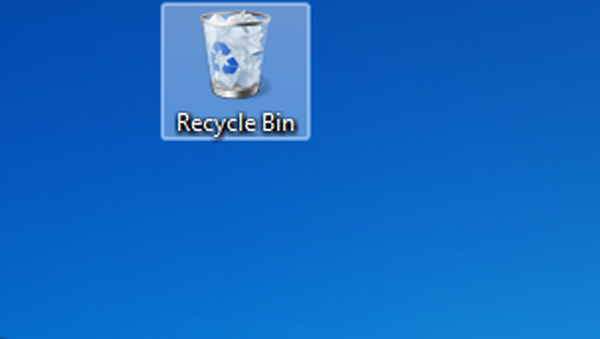
Az iTunes eltávolítása után képes: törölje a régi biztonsági mentéseket az iTunesból a számítógép tárhelyének felszabadításához.
A fenti módszereken kívül egyéb eszközökkel is rendelkezik az iTunes eltávolításához Mac és Windows rendszeren. Egyes szoftverek, például az iTunes Eradicator, a CopyTrans Drivers Installer stb. Szintén segíthetnek az iTunes eltávolításában. Használat előtt azonban töltse le a webhelyről, és a számítógépre semmiféle biztonsági garancia nem vonatkozik. Sőt, nem tudja megbizonyosodni arról, hogy ez segít-e az iTunes teljes eltávolításában a számítógépről.
Hogyan távolíthatom el az iTunes-t Windows 11 rendszeren?
Keresse meg az iTunes alkalmazást a Windows programjai közül. Kattintson az eltávolítás gombra, és indítsa el az eltávolítási folyamatot.
Mi történik, ha törlöm az iTunes alkalmazást a számítógépemről?
A Zenékben lévő zenék és lejátszási listák elvesznek. Jobb, ha van belőle egy példány.
El lehet távolítani az iTunes-t az iPhone-ról?
Igen. Az iTunes eltávolításához az iPhone készülékről ki kell jelentkeznie fiókjából. Koppintson a Store elemre a Beállításokban, és távolítsa el sikeresen.

A Mac Cleaner egy professzionális Mac felügyeleti eszköz, amellyel eltávolíthatják a felesleges fájlokat, a rendetlenségeket, a nagy / régi fájlokat, törölhetik a másolatot és figyelemmel kísérhetik a Mac teljesítményét.
100% biztonságos. Nincsenek hirdetések.